- Не знаете, как воспроизводить видео в формате HEVC на своем компьютере? Для решения проблемы рекомендуем использовать лучшие на данный момент инструменты.
- Cyberlink PowerDVD, 5K Player и VLC Media Player - отличные варианты, которые вы можете рассмотреть.
- Поскольку вы здесь, также ознакомьтесь с этими быстрые советы по захвату изображений / фотографий из ваших видео.
- Для подобных списков, подобных приведенному ниже, не стесняйтесь добавить в закладки наш Центр программного обеспечения для видео.
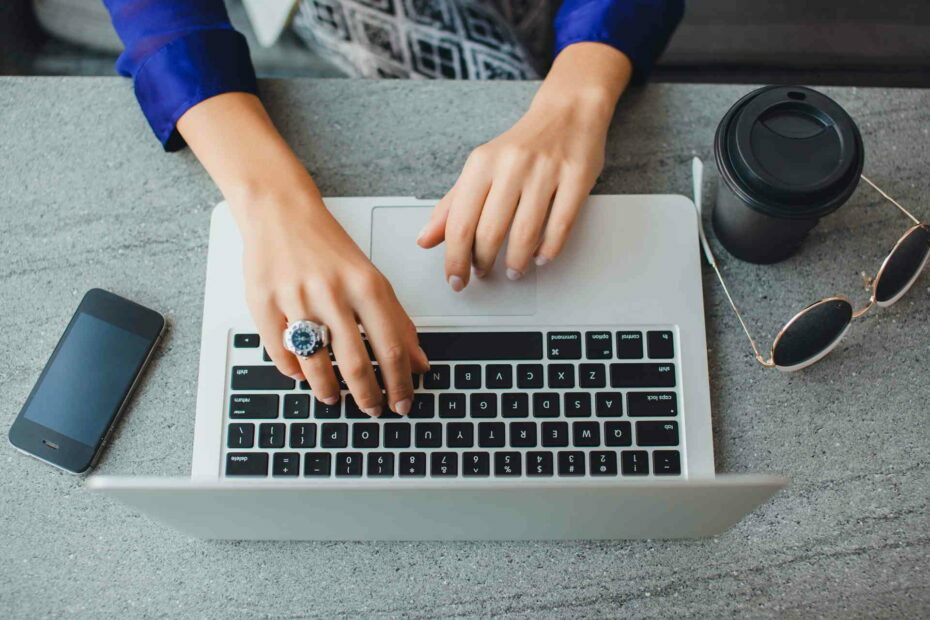
Это программное обеспечение исправит распространенные компьютерные ошибки, защитит вас от потери файлов, вредоносных программ, сбоев оборудования и оптимизирует ваш компьютер для максимальной производительности. Исправьте проблемы с ПК и удалите вирусы прямо сейчас, выполнив 3 простых шага:
- Скачать Restoro PC Repair Tool который поставляется с запатентованными технологиями (патент доступен здесь).
- Нажмите Начать сканирование чтобы найти проблемы с Windows, которые могут вызывать проблемы с ПК.
- Нажмите Починить все для устранения проблем, влияющих на безопасность и производительность вашего компьютера
- Restoro был загружен 0 читатели в этом месяце.
Нет недостатка в программном обеспечении, которое раскроет на вашем устройстве все преимущества видео HEVC.
Играя их на своем персональный компьютер это тоже просто, но прежде чем добраться до него, всегда будет хорошо иметь четкое представление о том, что такое HEVC и что он означает в первую очередь.
Что такое HEVC?
Начнем с того, что HEVC - это сокращение от High Efficiency Video Coding, но также называется H.265 и MPEG-H Часть 2. Это само по себе свидетельствует о его превосходстве над предшественником AVC.
С технической точки зрения, HEVC обеспечивает большее сжатие, сохраняя при этом размер файла неизменным. В частности, достигнутое сжатие примерно вдвое больше, чем у AVC.
Это также приводит к значительному улучшению качества видео при той же скорости передачи данных. Другими словами, HEVC совместим с разрешением видео до 8192 × 4320 пикселей, что, естественно, также охватывает разрешения 8K.
Возможность более эффективного сжатия также стала огромным стимулом как для записи, так и для распространения видео в формате UHD.
Это связано с тем, что в формате UHD плотность пикселей в 4 раза выше, чем в стандартном формате Full HD. Со стандартом сжатия AVC пришлось бы иметь дело с гораздо большим количеством пикселей.
Кроме того, HEVC был разработан Группой экспертов по кинематографии (MPEG) и был представлен еще в 2013 году.
Пришло время максимально эффективно использовать новый и значительно улучшенный стандарт сжатия. Вот как это сделать.
Установка программного обеспечения кодека HEVC для воспроизведения видео HEVC на вашем ПК
Во-первых, на вашем устройстве должен быть установлен пакет кодеков H.265, чтобы сделать его совместимым со стандартом HEVC.
Однако требуемый кодек уже должен быть на вашем устройстве, если вы используете Windows 10 версия 1709 и выше.
Итак, если вы попадаете в последнюю категорию, Microsoft сделала доступным расширение видео HEVC в Магазине. Однако здесь следует отметить, что приложение совместимо только с более новыми процессорами и графическими процессорами.
К ним относятся чипы Intel 7-го поколения, такие как Kaby Lake и другие, а также AMD RX 400, NVIDIA GeForce GTX 1000 и т. Д.
На несовместимых устройствах качество воспроизведения видео наверняка не будет приближаться к оптимальному и может быть ограничено собственным разрешением устройства.
Другие видеокодеки сторонних производителей, которые вы можете рассмотреть, включают DivX HEVC, K-Lite Mega Codec Pack, x265 Upgrade.
Более того, здесь есть несколько вариантов, каждый из которых обещает превосходное воспроизведение видео в формате HEVC.
Это также подводит нас ко второй части статьи, где мы перечисляем лучшие проигрыватели H.265 HEVC для устройств Windows.
Какие лучшие проигрыватели HEVC для Windows 10?
Cyberlink PowerDVD (рекомендуется)

Cyberlink PowerDVD - это мультимедийное приложение премиум-класса, которое позволяет воспроизводить видео в формате HEVC на вашем ПК.
Кроме того, что действительно выделяет его, так это то, что он позволяет вам систематизировать все ваши видео, фотографии и музыкальные файлы в одном месте.
Не менее важно, что если вы постоянно в пути, вы поймете важность новых функций Watch On-The-Go.
Вы можете легко переносить свои видео и фильмы в формате HEVC куда угодно с помощью облака CyberLink. И если вы загрузите их на свой мобильное устройство, просмотр в офлайн-режиме тоже возможен.
Основной Cyberlink PowerDVD ключевая особенность вы собираетесь наслаждаться:
- Поддержка Ultra HD Blu-ray и 8K видео
- Безупречное воспроизведение для продолжения просмотра с того момента, на котором вы остановились
- Функции TrueTheater для максимального впечатления от просмотра видео
- Легкость обмена данными по простой ссылке
- CyberLink: большое облачное пространство

Cyberlink PowerDVD
Вы хотите воспроизводить видео в формате HEVC на ПК? Cyberlink PowerDVD - лучшее мультимедийное приложение для этой задачи!
Посетить вебсайт
5K игрок

5K Player может быть новейшим ребенком в этом блоке, но уже считается одним из лучших для воспроизведения видео в формате HEVC. Он совместим с форматом UHD, что также делает его готовым к HEVC.
Это также просто и эффективно, с возможностью очень быстрого воспроизведения видео в формате HEVC. Он также легкий, а это значит, что его влияние на оборудование минимально.
Кроме того, нет необходимости загружать какой-либо кодек или плагин, поскольку плеер поставляется со всеми ресурсами, необходимыми для чтения видеофайлов HEVC.
Он также поддерживает форматы 4K, 5K и 8K, помимо видеофайлов H.265, MP4, MKV, AVI. Оставив лучшее напоследок, 5K Player поставляется совершенно бесплатно.
⇒ Загрузите 5K Player сейчас
VLC Media Player

Запустите сканирование системы, чтобы обнаружить потенциальные ошибки

Скачать Restoro
Инструмент для ремонта ПК

Нажмите Начать сканирование чтобы найти проблемы с Windows.

Нажмите Починить все для устранения проблем с запатентованными технологиями.
Запустите сканирование ПК с помощью Restoro Repair Tool, чтобы найти ошибки, вызывающие проблемы с безопасностью и замедление. После завершения сканирования в процессе восстановления поврежденные файлы заменяются новыми файлами и компонентами Windows.
VLC уже был одним из наиболее широко используемых медиаплееров и заработал репутацию способного обрабатывать практически любые медиафайлы, которые вы ему добавляете.
Так что это должно быть наименее удивительным, что наш старый любимый VLC может обрабатывать видеофайлы HEVC с помощью élan.
Однако вам может потребоваться загрузить необходимый кодек до этого, если вы не используете последнюю версию проигрывателя VLC.
В остальном программное обеспечение так же просто и удобно, как и всегда.
⇒ Загрузите VLC Media Player сейчас
Проигрыватель Blu-ray UFUSoft

Помимо того, что он является отличным проигрывателем дисков Blu-ray, его способность воспроизводить видео в формате HEVC является одним из других чрезвычайно приятных качеств бесплатного программного обеспечения.
Он также может служить Медиаплеер 4K в то время как другие форматы мультимедиа, которые он может обрабатывать, включают H.264, H.265, MPEG-4, и так далее.
С учетом вышесказанного, может ли UFUSoft Blu-ray Player быть вашим выбором?
⇒ Загрузите UFUSoft Blu-ray Player прямо сейчас
Итак, у вас есть краткое введение в формат HEVC, за которым следует подборка лучших плееров для чтения видеофайлов HEVC.
Принятие любого из них может потребовать отказа от того, на котором вы держались долгое время, но будьте уверены, оно того стоит.
Какой твой выбор? Дайте нам знать в поле для комментариев ниже.
 По-прежнему возникают проблемы?Исправьте их с помощью этого инструмента:
По-прежнему возникают проблемы?Исправьте их с помощью этого инструмента:
- Загрузите этот инструмент для ремонта ПК получил рейтинг "Отлично" на TrustPilot.com (загрузка начинается на этой странице).
- Нажмите Начать сканирование чтобы найти проблемы с Windows, которые могут вызывать проблемы с ПК.
- Нажмите Починить все исправить проблемы с запатентованными технологиями (Эксклюзивная скидка для наших читателей).
Restoro был загружен 0 читатели в этом месяце.
![Проигрыватель Windows Media не может копировать музыку в Windows 10 [FIX]](/f/d9789b248a6144ad9142af4766810d13.jpg?width=300&height=460)

